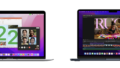大学合格おめでとうございます。
マックを使って学生生活を充実させる使い方を教えます。
いろいろ便利な機能があると思いますので、よく見ていってください。
まず初めは。
iPhoneと連携
一番使用するとがMacとiPhoneとの連携機能だと思います。
現在のMacBookとiPhoneやiPadはiCloudを通じて、自動的に同期されてます。
この機能を使って学生生活で便利な使い方を紹介します。
どういった部分が連携されるかと言うと、1番多くは純正アプリケーションとの同期。
カレンダー、メモ、リマインダー、連絡帳、などなどいろいろありますが、
その中でもは、 メモアプリの連携はやばい!!
次に記します。
iPhoneメモアプリ
皆さんはiPhoneのメモアプリ使ってますか?
私はよく使ってます。
パスワードや考え事をまとめるのにも使ってます。
AppleのいいところはこのメモアプリがMacにもあり、
自動的に同期してくれることです。
自動で同期ぐらいなら、そこまでおすすめしないのだが、
このiPhoneメモアプリでカメラマークから、書類スキャン。
これが非常に便利です。
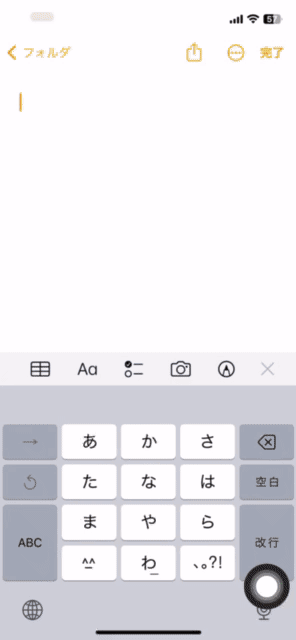
学校に行ってもプリント類はいまだに貰います。
いちいちブリーフケースで持つのも煩わしい。
そんな時にはこのスキャン機能を使おう。
MacBookを取り出さずに書類をスキャンして、
MacBookには自動的に同期されてます。
なおかつ、このスキャンされた画像に文字があると思いますが、
それらを認識してテキストして抜くことができる!!
これが本当に便利。
学校での書類で引用したいけど打つのがめんどい。
そういう時に使ってください。
すごい時短になります。
紙をデジタル化して、更にそのデジタルデーターのテキストを
引用できる。
これは最高ですね!
そのほかにアプリも自動連携。
リマインドや、カレンダーは必須ですよね。
学生になっても、時間に追われるのはかわりません。
約束のためのリマインダー、スケジュールのカレンダーアプリも自動同期。
そして、何よりもLINEもMacに入れることができるので、
トークルームは3つ出せる。
本当にWindowsより便利だと思う。
次の便利な使い方。スクショです。
皆さんはiPhoneでスクショしますよね。
iPhone自体のスクショは非常に便利なのはごぞんじですよね。
iPhoneでスクショしても利用するところをトリミングすると思いますが、
MacBookでのスクショはですね、
部分スクショができるのです。
これはスクショしたいところを狙い撃ちでできるので、
無駄がない。
そして、最強なツールは対象認識。
スクショをした看板や、イラストや、人物。
その画像から背景を完全に消して対象物のみにすることができる。
写真の中の建物が欲しいとか、看板の部分だけが欲しいとか、
そういったところを切り取ることができます。
もうこのスクショの 機能だけで充分にありがたい。
部分スクショする→画像認識で物体を切り取る→貼り付ける。
この作業だけで済みます。
これはレポートなどを作ったりするときに、かゆいところに手が届くツールです
なかってもできますが、あったほうが100倍楽です。
今回はこの2個を活用するだけで、本当に時間短縮になるので、
ぜひ使ってみてくださいね。